Asus Xonar DGX – page 2
Manual for Asus Xonar DGX
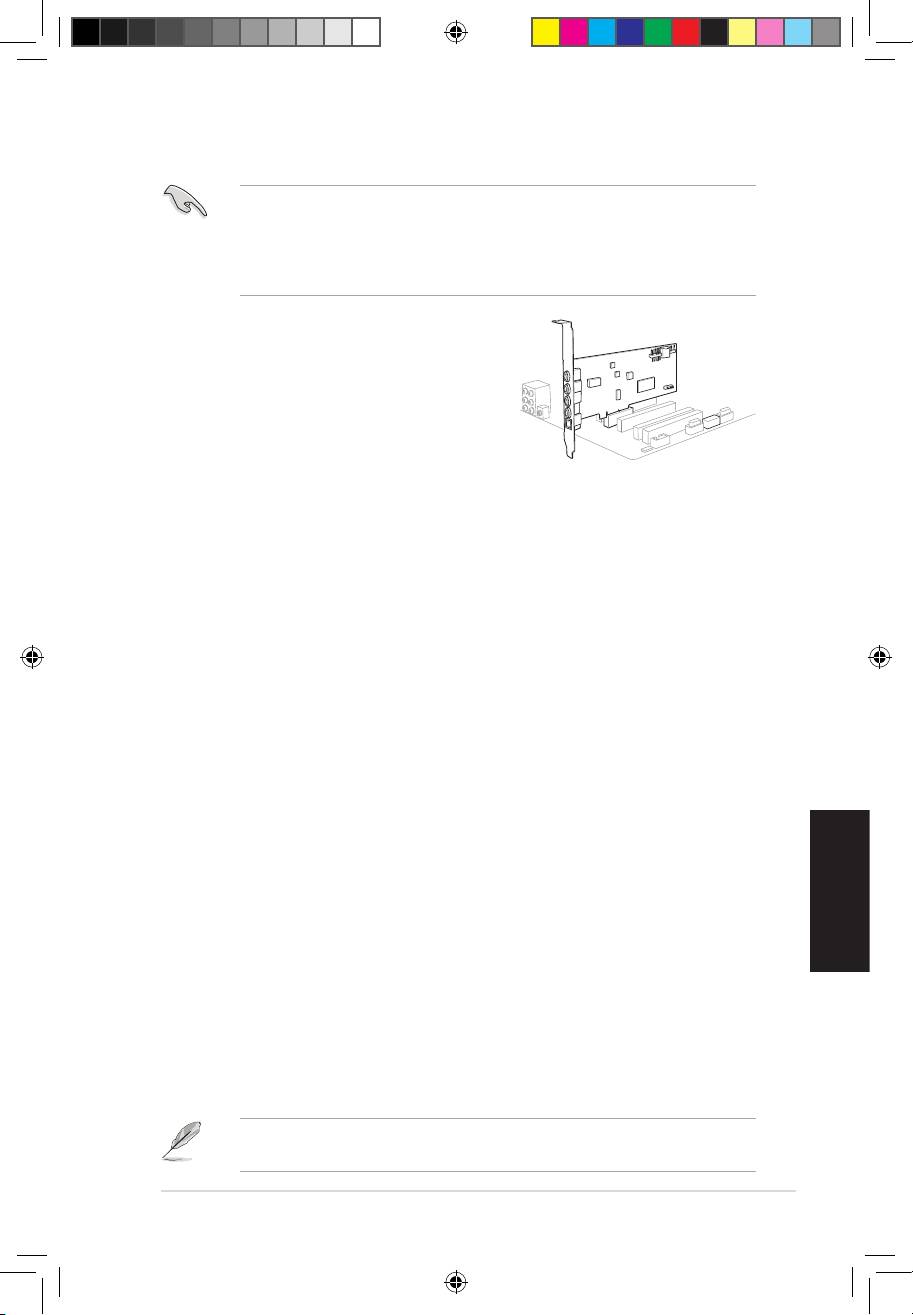
Español
ASUS Xonar DGX - Guía de inicio rápido
19
Antes de continuar con los siguientes pasos de instalación, es recomendable
deshabilitareldispositivodeaudiointegradoenlaconguracióndelBIOSo
desinstalar cualquier otra tarjeta de audio de su PC. Para obtener información
sobrelaconguracióndelBIOSoladesinstalacióndeotrastarjetasdesonido,
consulte los manuales de usuario de la placa base y la tarjeta de audio.
Instalar la tarjeta Xonar DGX
1. APAGUE el equipo, el monitor y todos
los dispositivos periféricos conectados al
primero.
2. Desenchufe el cable de alimentación del
equipo y de la toma de corriente eléctrica.
3. Toque el panel posterior o lateral metálico
del equipo para descargar la electricidad
estática.
4. Retire la tapa del chasis.
5. ExtraigaelsoportedemetaldeunaranuraPCIEqueestédisponibleparala
instalación de la tarjeta de sonido Xonar DGX.
6.
Inserte con cuidado la tarjeta de sonido en la ranura PCIE.
7. Asegure la tarjeta de audio con los tornillos y el cierre metálico.
8. Conecte el cable de alimentación de la fuente de alimentación al conector de
alimentación de la tarjeta de audio.
9. Vuelva a colocar la tapa del chasis.
10. Conecte de nuevo todos los cables.
11. Enchufe el cable de alimentación a su PC y a una toma de corriente
eléctrica.
12. ENCIENDA el equipo.
4. Instalar el controlador
Instalar el controlador de la tarjeta Xonar DGX
®
1. Una vez instalada la tarjeta Xonar DGX, apague el equipo. Windows
detectará la tarjeta de audio y buscará los controlares del dispositivo
automáticamente. Cuando el sistema le pregunte por los controladores, haga
clic en Cancelar.
2. Inserte el CD de soporte en la unidad óptica. Si la función de ejecución
automática está habilitada en el sistema, la instalación se iniciará
automáticamente. En caso contrario, ejecute el programa setup.exe desde
el CD de soporte.
3. Sigalasinstruccionesenpantallaparanalizarlainstalación.
La versión y contenido del CD de soporte están sujetos a cambio sin previo
aviso.
1
2
U7083_Xonar DGX_QSG.indb 19 1/9/12 6:42:19 PM
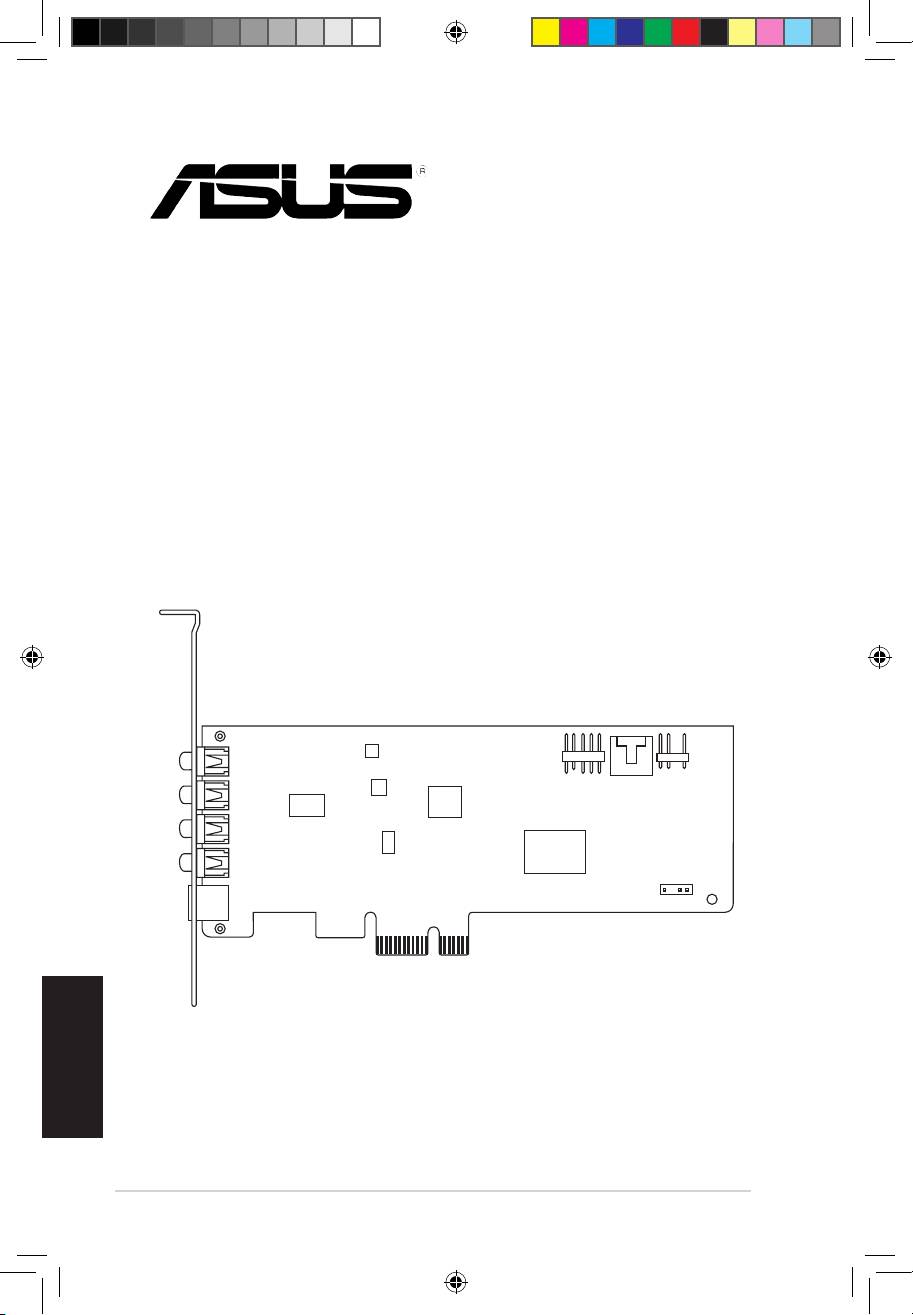
Português
20
Guia de instalação rápida ASUS Xonar DGX
Xonar DGX
Placa de som PCIE 5.1 com
amplicadordeauscultadores
Guia de instalação rápida
Primeira Edição
Janeiro 2012
©
Copyright
2012 ASUSTeK Computer Inc.
Todos os direitos reservados
U7083_Xonar DGX_QSG.indb 20 1/9/12 6:42:21 PM
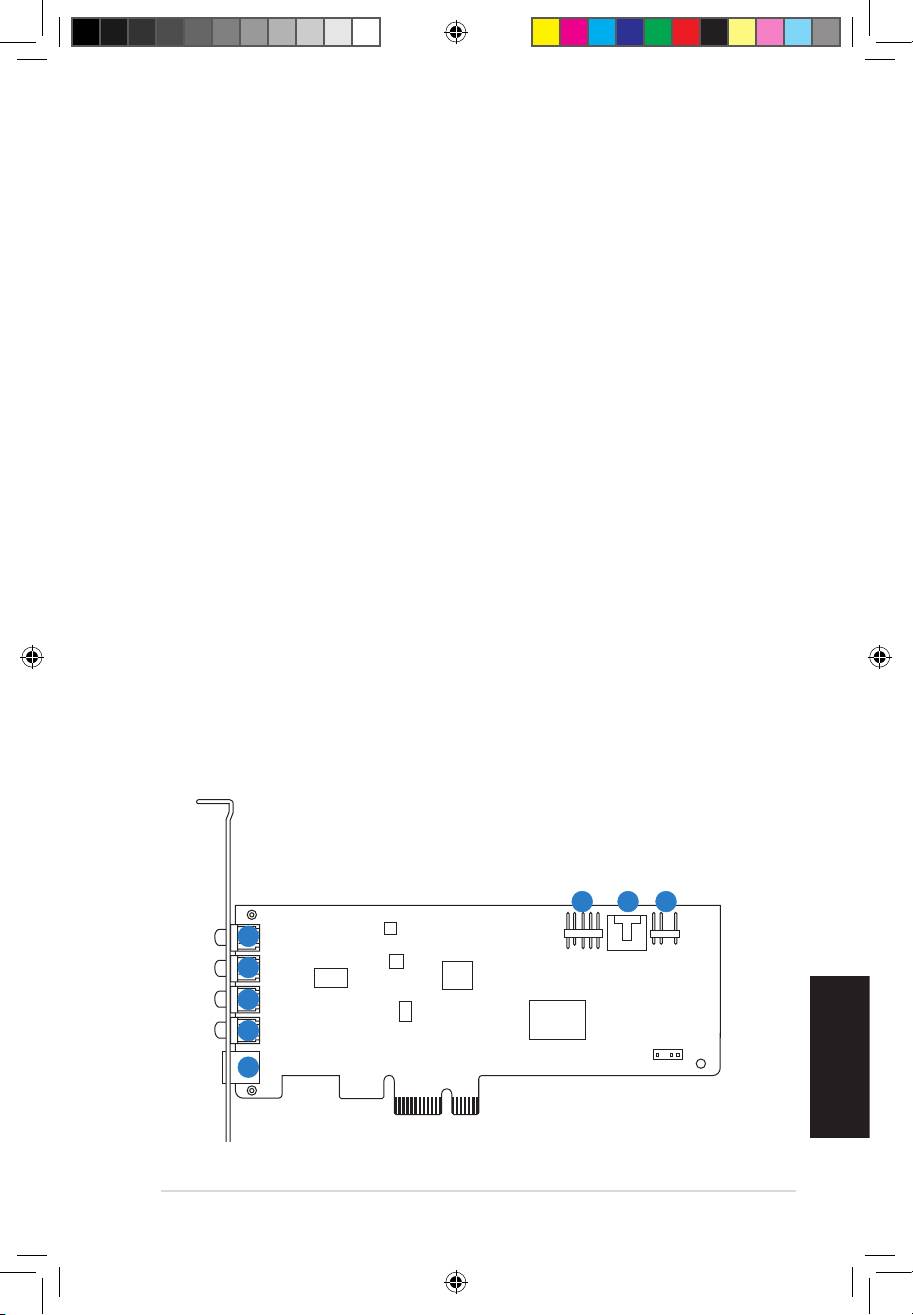
Português
Guia de instalação rápida ASUS Xonar DGX
21
1. Conteúdo da embalagem
Verique sea embalagem da suaplacade áudioASUSXonarDGXcontémos
seguintes itens:
• Placa de áudio PCIE ASUS Xonar DGX
• Suportedebaixoperlx1
• CD de suporte
x1
• Guia de consulta rápida
x1
2. Requisitos do sistema
Para garantir uma correcta instalação da placa Xonar DGX, o seu computador
deve satisfazer os seguintes requisitos:
• Uma ranhura PCIE 1.0 (ou acima) compatível para a placa de áudio
®
®
• Microsoft
Windows
7/ Vista (32/64bit) / XP (32/64bit) / MCE2005
®
®
• CPU Intel
Pentium
4 de 1,4 GHz ou AMD Athlon 1400 ou acima
• 256MBdememóriaDRAMdosistema(ousuperior)
• 60MBdeespaçodisponívelnodiscorígidoparainstalaçãodocontrolador
• Unidade de CD-ROM (ou de DVD-ROM) para instalação do software
• Auscultadoresdealtaqualidadeoualtifalantesanalógicosamplicadospara
desfrutardosomdeultraalta-delidadedaplaca
3. Introdução ao hardware
3.1 Esquema da placa Xonar DGX
6
7 8
1
2
3
4
5
U7083_Xonar DGX_QSG.indb 21 1/9/12 6:42:22 PM
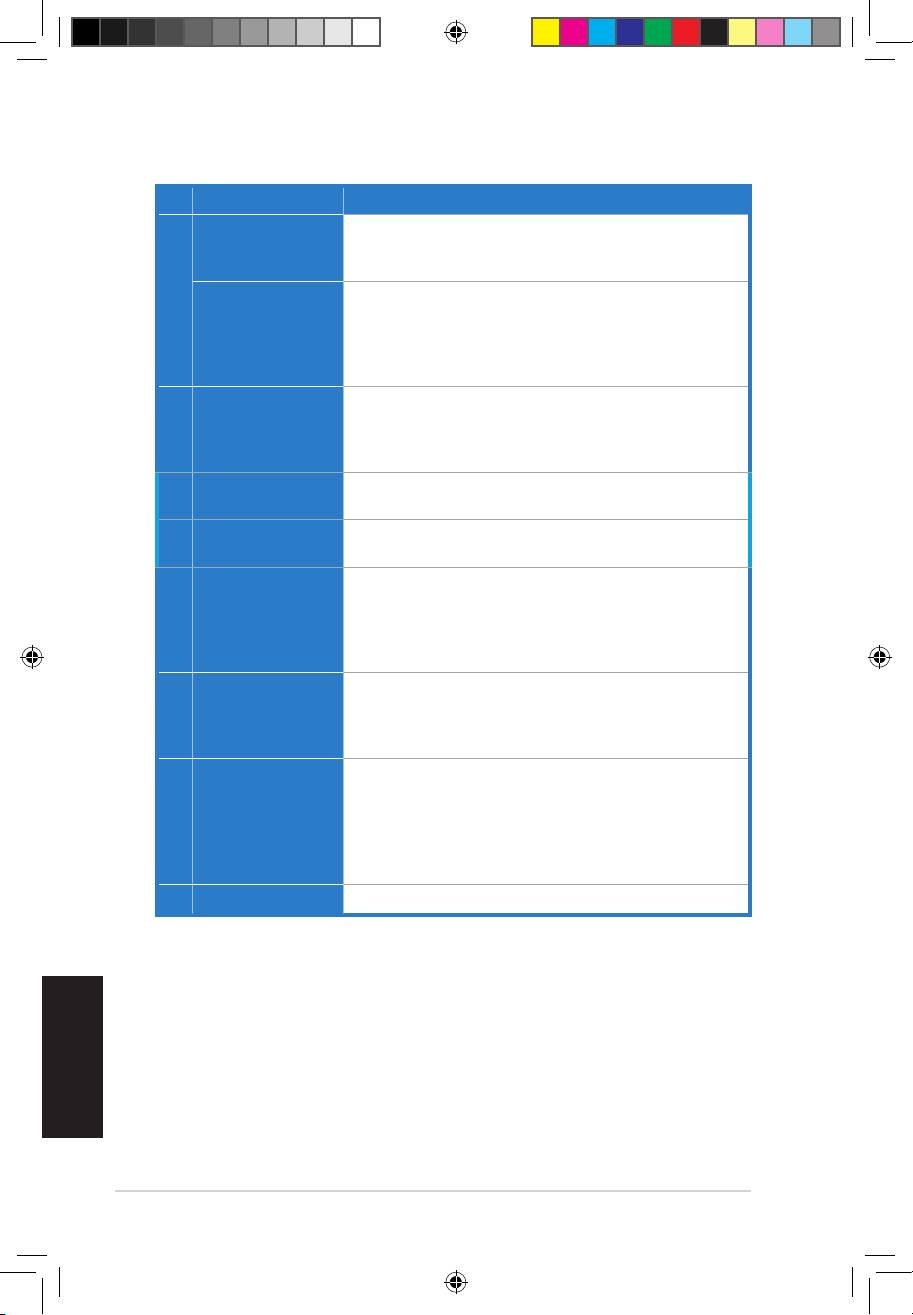
Português
22
Guia de instalação rápida ASUS Xonar DGX
Nº Item Descrição
Porta de entrada de
LigueoseumicrofonedePCexternoaestaportade3.5mm
microfone
para entrada de voz. Pré-amplicadorinternodemicrofone
de alta qualidade.
Porta de entrada de
Ligue dispositivos analógicos como leitores de MP3,
1
linha
leitores de CD, sintetizadores e outras fontes de áudio de
nível de linha a esta porta de 3.5mm para gravação ou
processamentodeáudio.(Atravésdoconversor102dBSNR
A-Ddeultraaltadelidade)
2 Porta de saída frontal/
Ligue os seus auscultadores ou altifalantes de 2/2.1 canais
auscultadores
a esta porta de 3.5mm. Para sistemas de altifalantes multi-
canal, liga à entrada frontal esquerda/direita dos altifalantes
amplicados.
3 Porta de saída
Liga à entrada de canal surround em altifalantes 4/4.1/5.1
Surround lateral
analógicosamplicados.
4 Porta de saída central/
Liga à entrada central/subwoofer em altifalantes 5.1
Subwoofer
analógicosamplicados.
5 Porta de saída S/PDIF
Porta de saída óptica digital TOSLINK. Liga a
descodicadoresdigitaisousistemasdealtifalantesdigitais,
sistemas de cinema em casa, receptores AV para saída de
áudio digital incluindo PCM, Dolby Digital, DTS, WMA-Pro,
etc.
6 Conector de áudio do
PainelfrontalIntelAC’97/HDAde9pinosquesuporta
painel frontal
adetecçãodechadeáudioeselecçãodeáudiopara
auscultadores no painel frontal para Saída Analógica no
Centro de Áudio.
7 Conector de entrada
Conector de 4 pinos. Liga normalmente à saída de áudio
Auxiliar
analógico da placa de TV ou outra fonte de áudio no sistema
do PC. (Para controlar o áudio da sua placa de TV a partir
destaentradaAuxiliar,deveactivarafunção“monitor”para
aentradaAuxiliarnomisturadordegravaçãodoXonarDGX
Audio Center.)
8 Ficha de Saída S/PDIF
LigaàplacagrácasuportadacomumcaboHDMI.
U7083_Xonar DGX_QSG.indb 22 1/9/12 6:42:22 PM
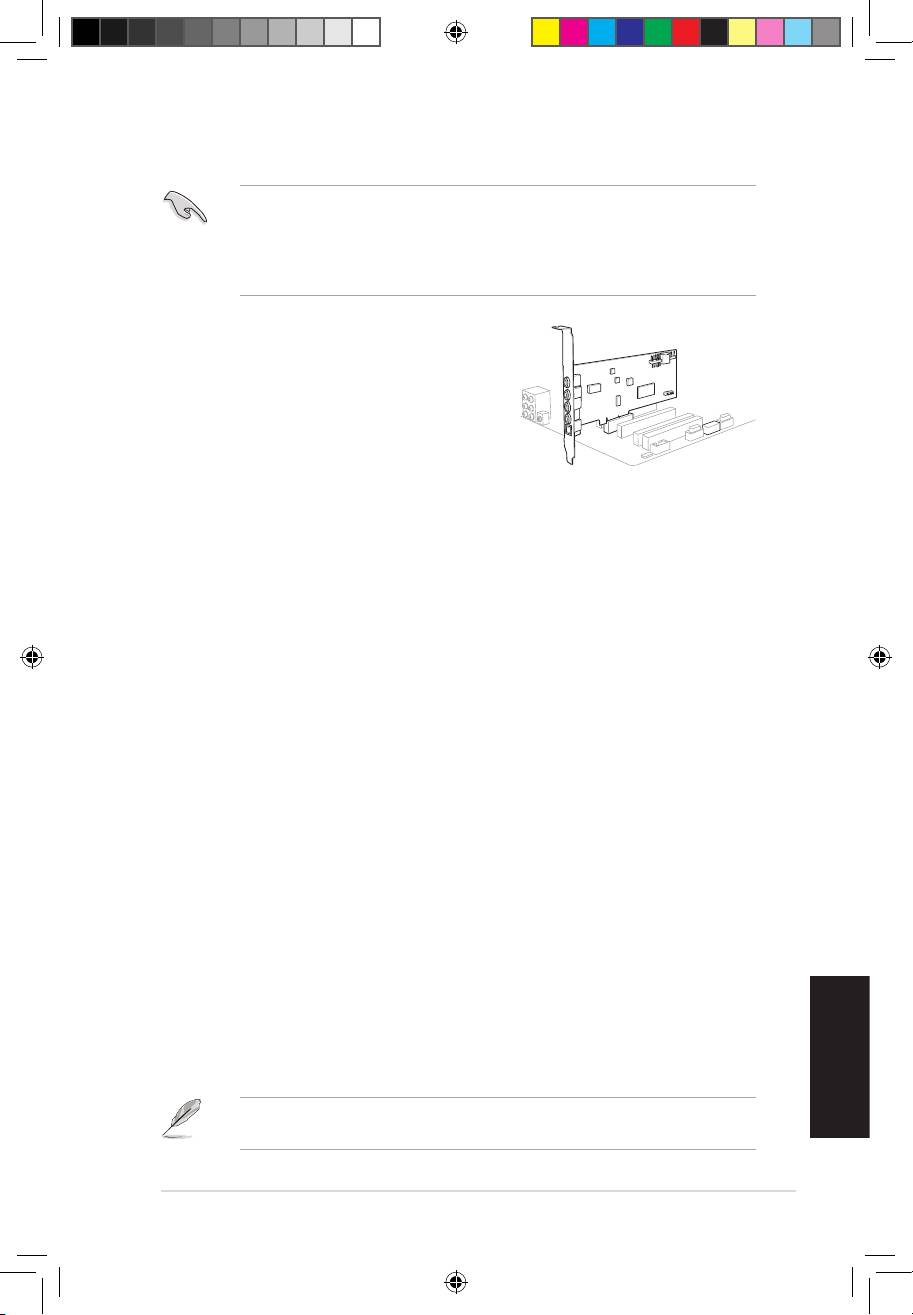
Português
Guia de instalação rápida ASUS Xonar DGX
23
Antes de prosseguir com os passos de instalação seguintes, recomendamos
quedesactiveoseudispositivodeáudioincorporadonasdeniçõesdoBIOS,
oudesinstaleoutrasplacasdeáudiodoseuPC.(ParaconguraroBIOSou
desinstalar outras placas de áudio, consulte os manuais do utilizador da sua
placa principal e da placa de áudio)
Instalar a placa Xonar DGX
1. Desligue o computador, o monitor e
todos os outros periféricos ligados ao
computador.
2. Desligue o cabo de alimentação do
computador do próprio computador e da
tomada eléctrica.
3. Toque na parte metálica traseira ou no painel lateral do computador para
evitar a electricidade estática.
4. Remova a tampa do computador.
5.
Retire o suporte metálico de uma ranhura PCIE disponível para a placa de
áudio Xonar DGX.
6.
Insira cuidadosamente a placa de áudio na ranhura PCIE.
7. Fixeaplacadeáudiocomosparafusososuportemetálico.
8. Ligue o cabo da fonte de alimentação ao conector de alimentação da placa
de áudio.
9. Reponha a tampa do computador.
10. Volte a ligar todos os cabos.
11. Ligue o cabo de alimentação ao computador e à tomada eléctrica.
12. Ligue o computador.
4. Instalação do controlador
Instalar o controlador da placa Xonar DGX
®
1. Depois de instalar a placa Xonar DGX, ligue o seu computador. O Windows
detecta automaticamente a placa de áudio e procura os controladores do
dispositivo. Quando solicitados os controladores, clique em Cancelar.
2. Insira o CD de suporte na unidade óptica. Se a Reprodução automática
estiveractivadanoseusistema,aconguraçãoiniciaautomaticamente.
Casocontrário,execute
setup.exe a partir do CD de suporte.
3. Siga as instruções no ecrã para concluir a instalação.
A versão e o conteúdo do CD de suporte estão sujeitos a alterações sem aviso
prévio.
1
2
U7083_Xonar DGX_QSG.indb 23 1/9/12 6:42:23 PM
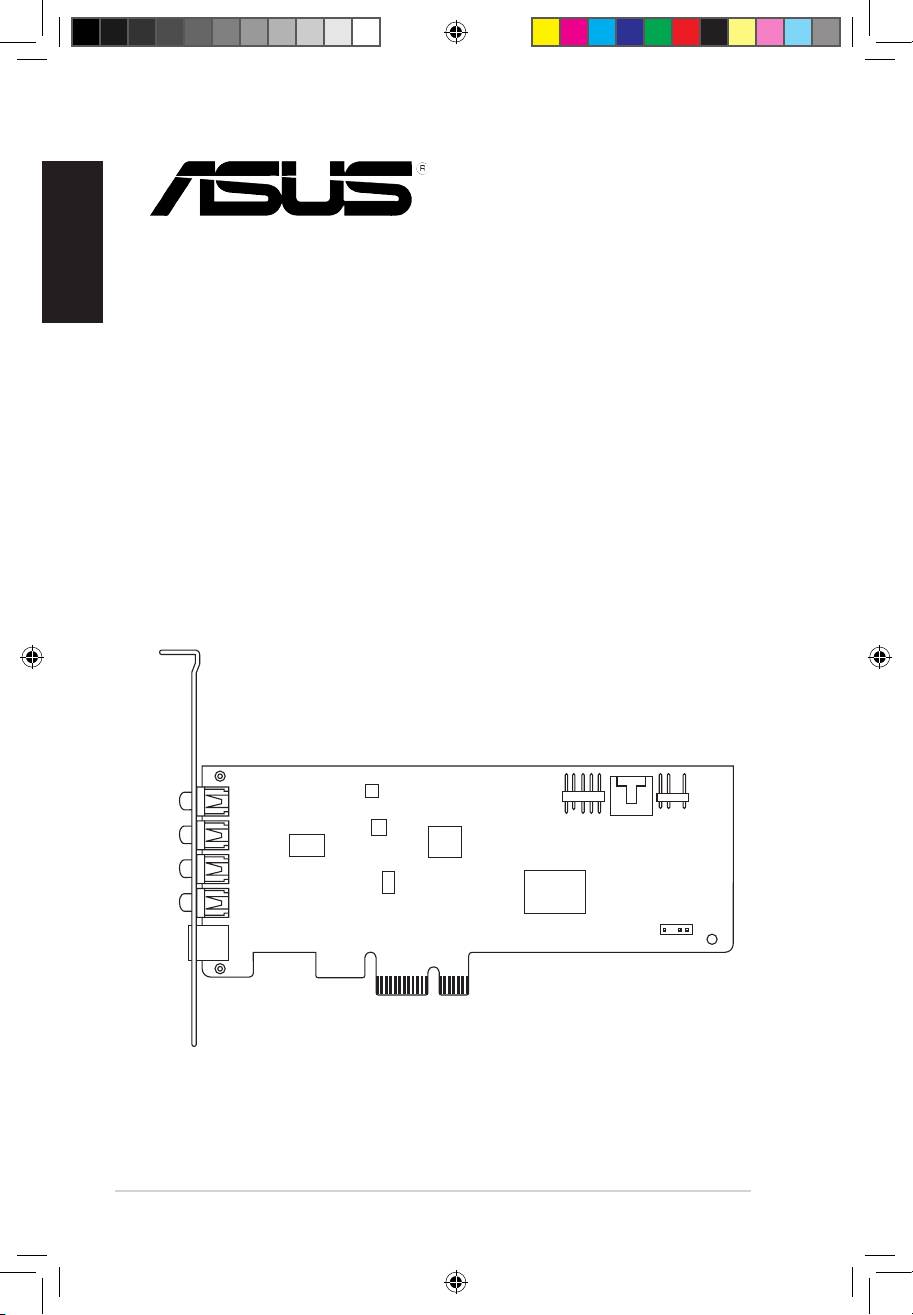
Русский
24
Краткое руководство для ASUS Xonar DGX
Xonar DGX
Аудиокарта PCIE 5.1 с усилителем
для наушников
Краткое руководство
Первое издание
Январь 2012
Copyright © 2012 ASUSTeK Computer Inc. Все
права защищены
U7083_Xonar DGX_QSG.indb 24 1/9/12 6:42:24 PM
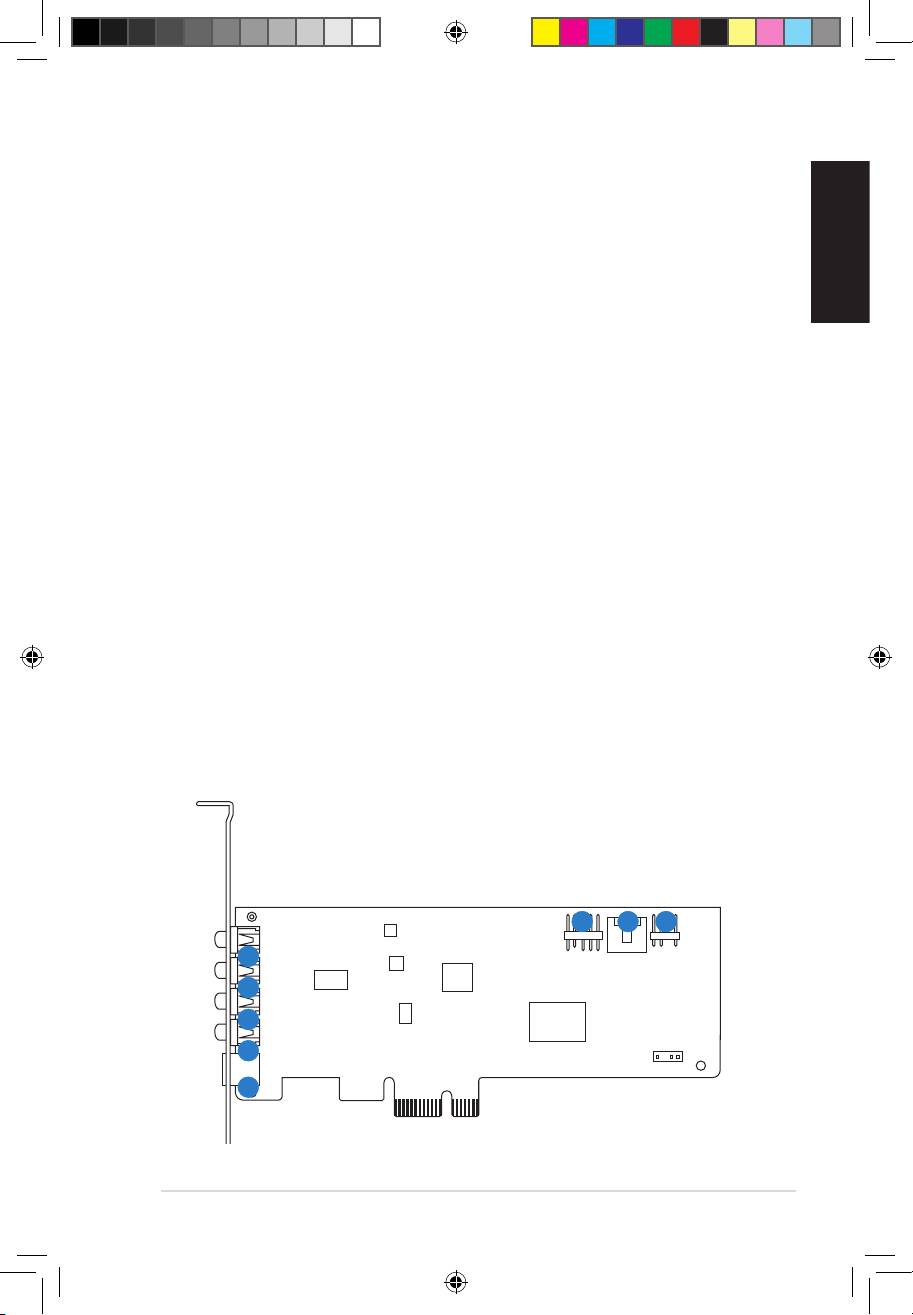
Русский
Краткое руководство для ASUS Xonar DGX
25
1. Комплект поставки
В комплект поставки аудиокарты ASUS Xonar DGX входит следующее:
• Аудиокарта ASUS Xonar DGX PCIE
• Низкопрофильный кронштейн x1
• Компакт-диск с драйверами x1
• Краткое руководство x1
2. Системные требования
Для обеспечения успешной установки карты Xonar DGX, Ваш компьютер должен
удовлетворять следующим требованиям:
• Один слот PCIE 1.0 (или выше) для аудиокарты
• Microsoft Windows 7 (32/64бит) / Vista (32/64бит) / XP (32/64бит) / MCE2005
• Процессор Intel Pentium 4 1.4ГГц или AMD Athlon 1400 или более быстрый
• 256 MБ (или больше) системной памяти
• 60 Мб свободного дискового пространства для установки драйверов;
• CD-ROM (DVD-ROM) привод для установки программного обеспечения
• Высококачественные наушники или активные аналоговые колонки
3. Изучение устройства
3.1 Элементы аудиокарты
6
7 8
1
2
3
4
5
U7083_Xonar DGX_QSG.indb 25 1/9/12 6:42:25 PM
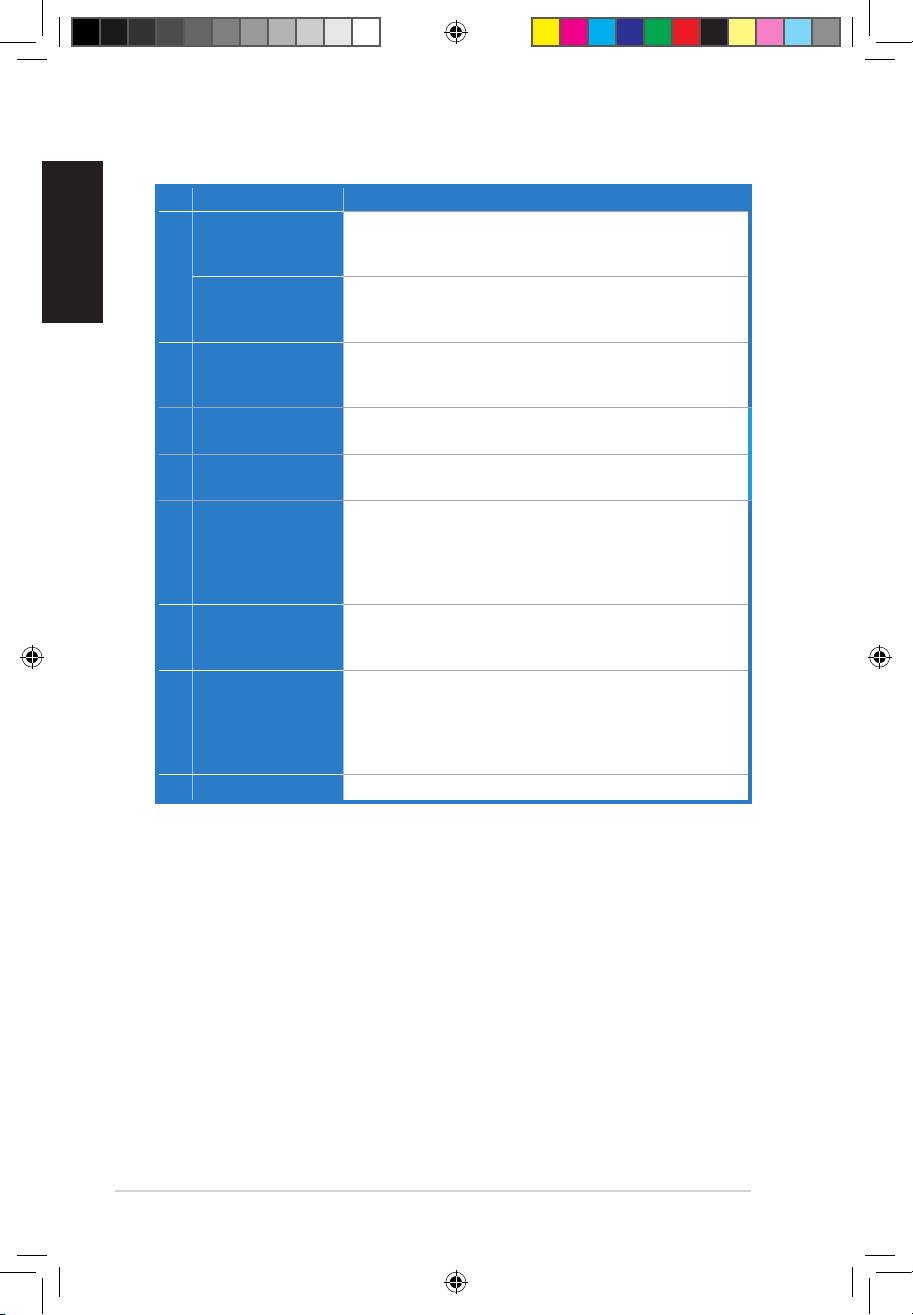
Русский
26
Краткое руководство для ASUS Xonar DGX
No Элемент Описание
Подключение внешнего микрофона гарнитуры для
Разъем для микрофона
голосового ввода. Имеется встроенный, высококачественный
предварительный усилитель для микрофона.
1
Подключение аналоговых устройств (например MP3-плееры,
Аудиовход
проигрыватели компакт-дисков, музыкальных синтезаторы и
другие аудиоисточники) для записи / обработки звука.
Подключение наушников или 2/2.1 - канальной акустической
Выход для наушников /
2
системы. Подключение передних колонок для многоканальных
передних колонок
акустических систем.
Выход на боковые
Подключение тыловых колонок 4/4.1/5.1 - канальной
3
колонки
акустической системы.
Выход центрального
Подключение центрального канала/сабвуфера 5.1 - канальной
4
канала/сабвуфера
акустической системы.
Оптический TOSLINK цифровой выход. Подключение к
внешнему цифровому декодеру или цифровой акустической
5 S/PDIF-выход
системе, домашнему кинотеатру, AV-ресиверу для вывода
цифрового звука, в форматах PCM, Dolby Digital, DTS и
WMA-Pro и т.д.
9-контактный разъем для передней панели Intel AC'97 /
Аудиоразъемы для
6
HDA, поддерживающий обнаружение аудиоразъема и выбор
передней панели
наушников для аналогового выхода.
4-контактный разъем. Обычно подключается к аналоговому
аудиовыходу ТВ-тюнера или другого источника звука внутри
7 Аудиовход
компьютера. (Для контроля звука ТВ-тюнера, подключенного
к Aux-In, Вам нужно включить функцию “monitor” для Aux-In
в микшере аудиоцентра Xonar DGX
8 Разъем S/PDIF Out
Подключение видеокарты с HDMI.
U7083_Xonar DGX_QSG.indb 26 1/9/12 6:42:25 PM
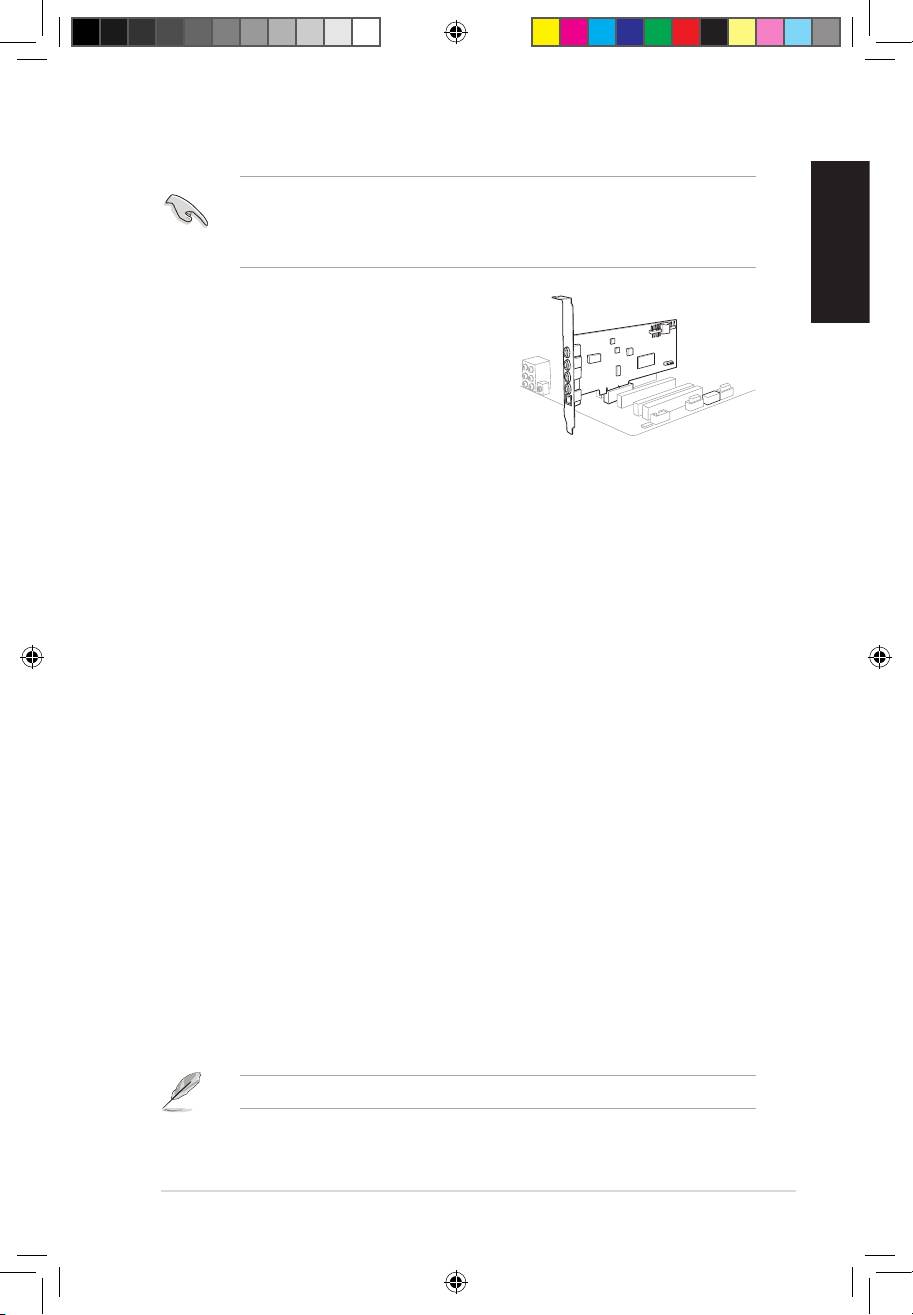
Русский
Краткое руководство для ASUS Xonar DGX
27
3.2 Установка карты
Перед установкой аудиокарты, отключите встроенную аудиокарту в BIOS, или
извлеките из компьютера любые другие аудиокарты. (Инструкции по настройке
BIOS или извлечению других аудиокарт, смотрите в руководствах материнской
платы и аудиокарты.)
Установка карты Xonar DGX
1. Выключить компьютер, монитор и все другие
подключенные к компьютеру периферийные
устройства.
2. Отключите шнур питания компьютера от
розетки.
3. Во избежание повреждения компонентов
статическим электричеством, перед установкой коснитесь заземленного
металлического объекта, например задней или боковой панели компьютера.
4. Снимите крышку с системного блока.
5. Снимите фиксирующую планку PCIE слота.
6. Осторожно вставьте аудиокарту в PCIE слот. Убедитесь, что аудиокарта встала
на место.
7. Закрепите карту к корпусу винтом.
8. Наденьте крышку на системный блок.
9. Подключите все кабели.
10. Подключите шнур питания компьютера к розетке.
11. Включите компьютер.
4. Установка драйвера
Установка драйвера для Xonar DGX
1. После установки аудиокарты, включите компьютер. Windows обнаружит
аудиокарту и начнет поиск драйверов. При появлении окна с предложением найти
драйвера нажмите Cancel.
2. Вставьте поставляемый диск в оптический привод. Если автозапуск включен,
установка начнется автоматически. Если нет, запустите setup.exe с компакт-
диска.
3. Следуйте инструкциям на экране для завершения установки.
Версия и содержимое ПО на компакт-диске может изменяться без уведомления.
1
2
U7083_Xonar DGX_QSG.indb 27 1/9/12 6:42:26 PM
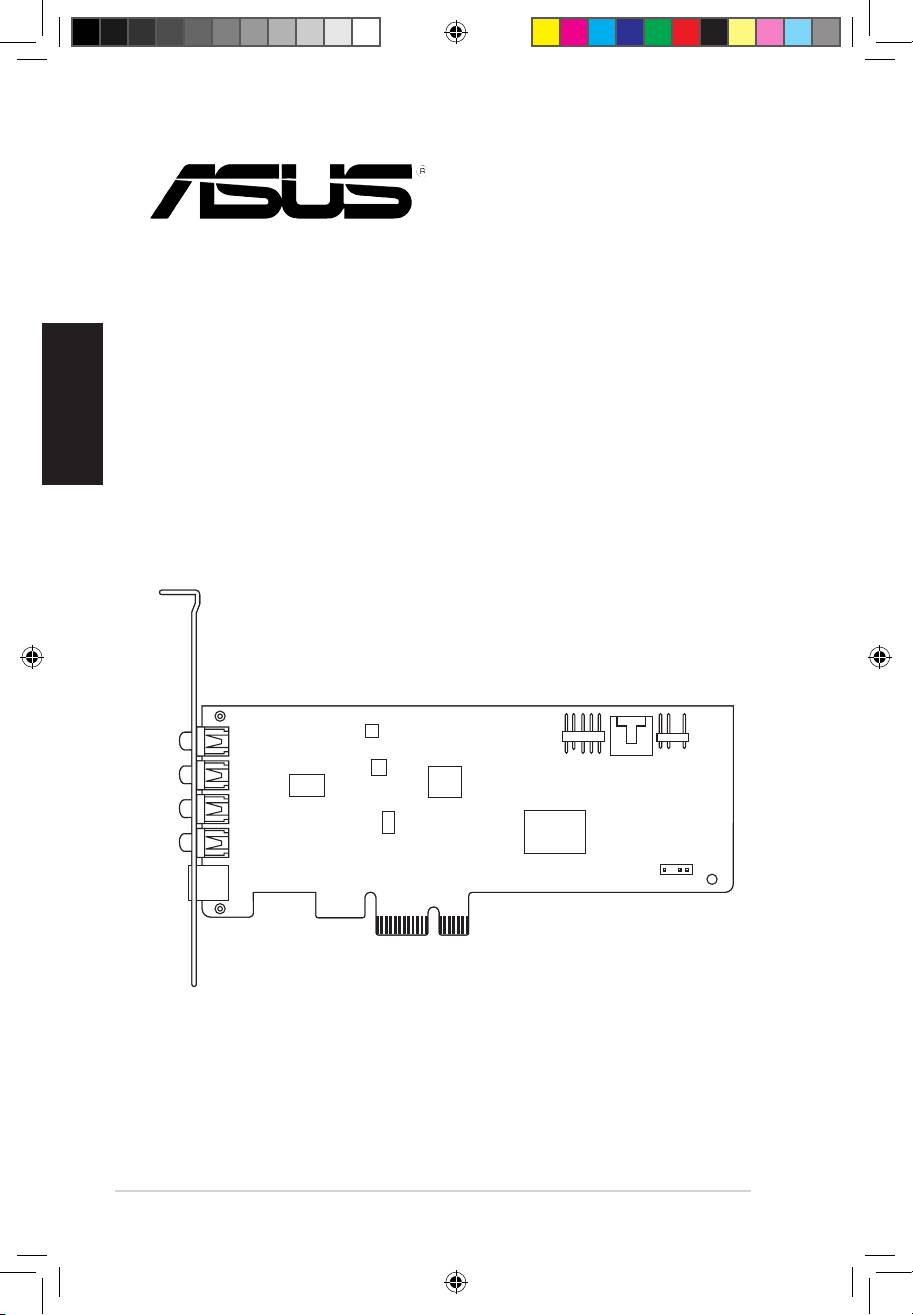
Türkçe
Türkçe
28
ASUSXonarDGXHızlıBaşlangıçKılavuzu
Türkçe
Türkçe
Xonar DGX
PCIE 5.1 & Kulaklık Hoparlör
Ses Kartı
Hızlı Kurulum Kılavuzu
Cetakan pertama
Ocak 2012
©
Telifhakkı
2012 ASUSTeK Computer
Inc.HerHakkıSaklıdır
U7083_Xonar DGX_QSG.indb 28 1/9/12 6:42:27 PM
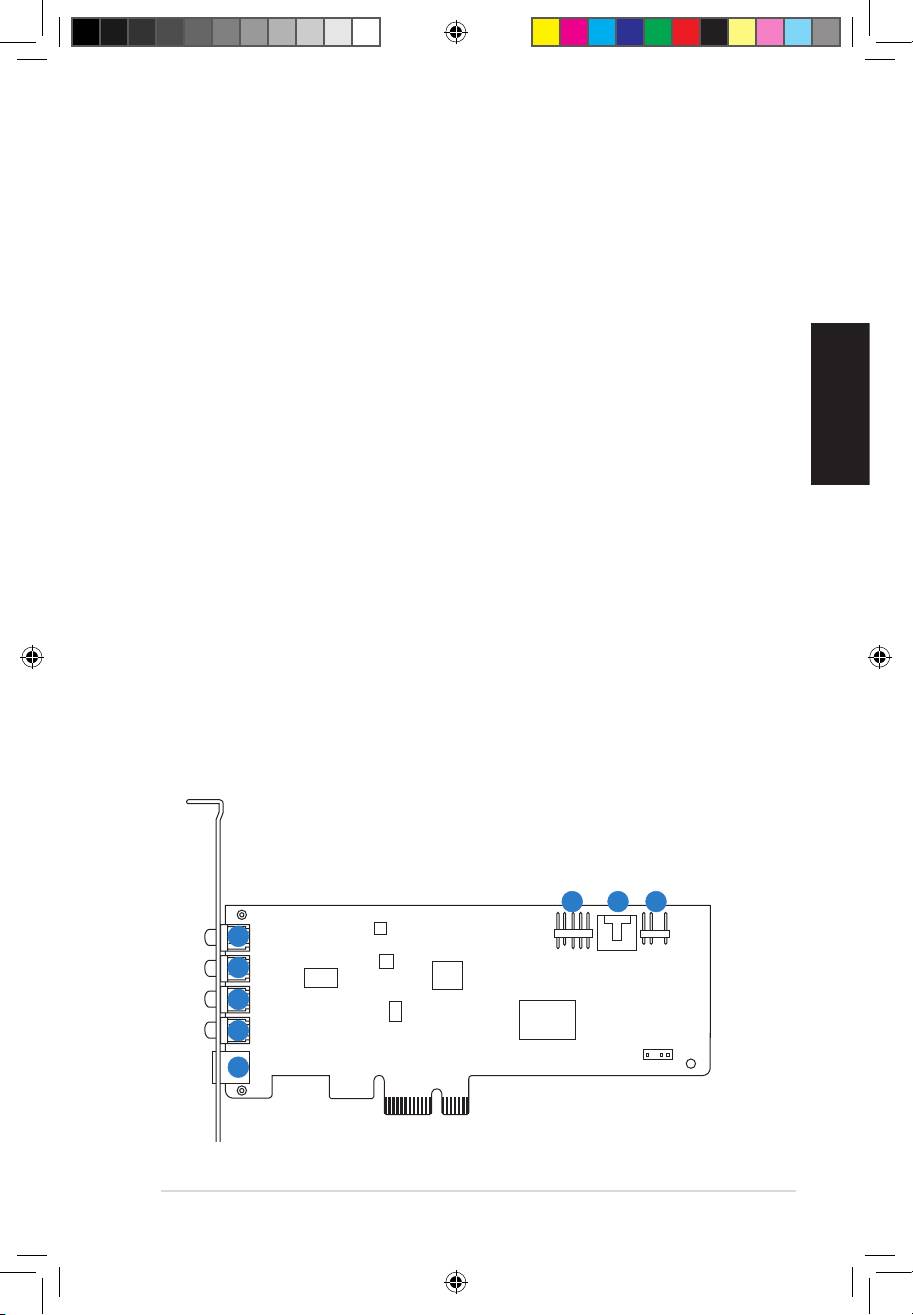
ASUSXonarDGXHızlıBaşlangıçKılavuzu
29
Türkçe
Türkçe
Türkçe
Türkçe
1. Paket içeriği
ASUS Xonar Esence STX ses kartı paketinizde aşağıdaki öğelerin bulunup
bulunmadığınıdenetleyin:
• ASUSXonarDGXPCIEseskartı
• DüşükProlliDestekx1
• DestekCD’si
x1
• HızlıBaşlangıçKılavuzu
x1
2. Sistem gereksinimleri
XonarEsenceSTXkartınınbaşarılıbirşekildekurulmasıiçin,bilgisayarınız
aşağıdakigereksinimlerikarşılamalıdır:
• SeskartıiçinbiradetPCIE1.0(veyaüstü)uyumluyuva
®
®
• Microsoft
Windows
7/ Vista (32/64bit) / XP (32/64bit) / MCE2005
®
®
• Intel
Pentium
41.4GHzveyaAMDAthlon1400CPUveyadahahızlıCPU
• 256MB(veyaüzeri)DRAMsistembelleği
• Sürücükurulumpaketiiçin60MBkullanılabilirHDDalanı
• YazılımkurulumuiçinCD-ROMsürücüsü(veyaDVD-ROMsürücüsü)
• Kartınüstdüzeykalitedekisesininkeyniçıkarmakiçinyüksekkaliteyesahip
kulaklıkveyaelektriklianaloghoparlör
3. Donanıma genel bakış
3.1 Xoner Esence STX kart düzeni
6
7 8
1
2
3
4
5
U7083_Xonar DGX_QSG.indb 29 1/9/12 6:42:28 PM
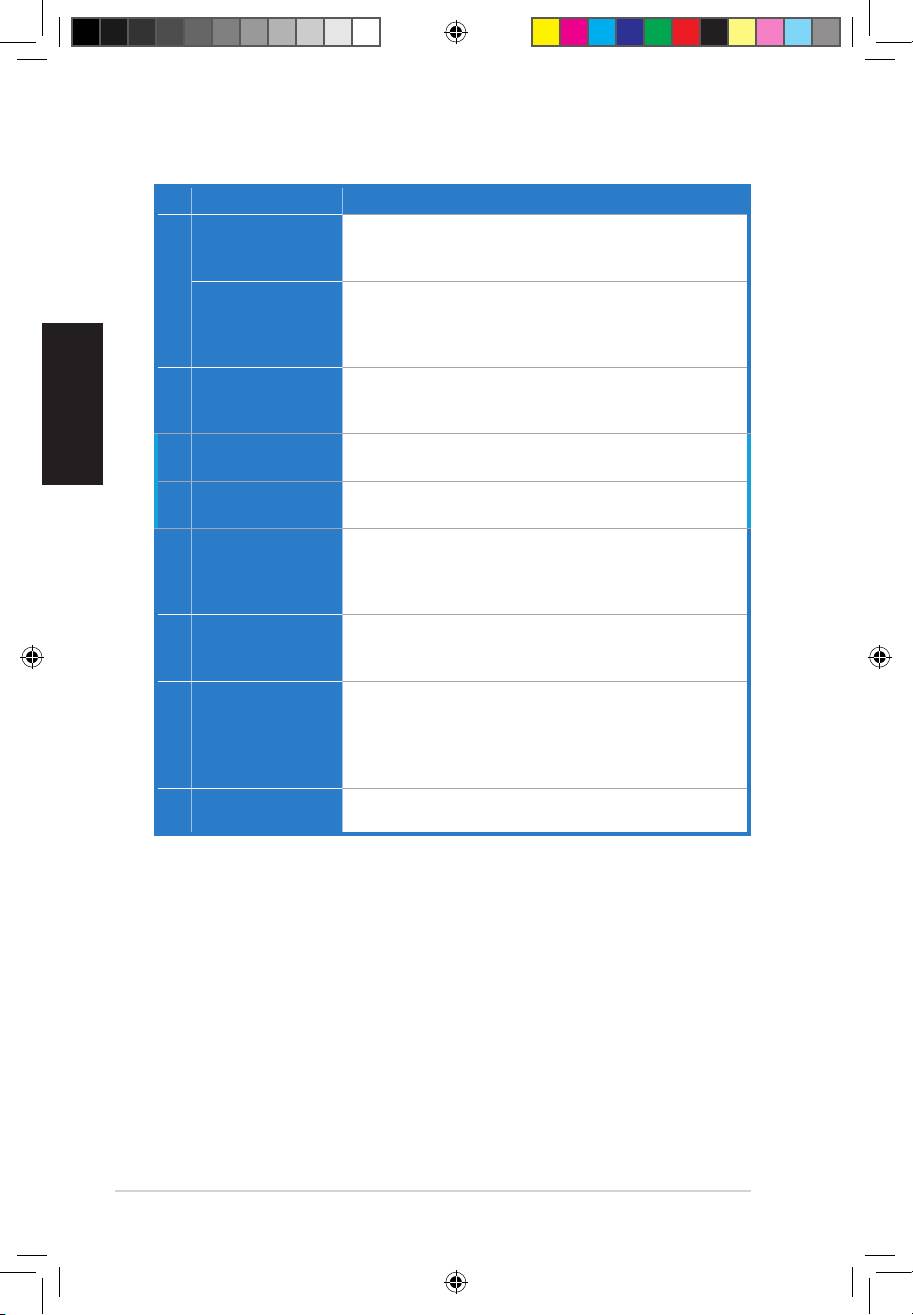
Türkçe
Türkçe
30
ASUSXonarDGXHızlıBaşlangıçKılavuzu
Türkçe
Türkçe
Öğe Açıklama
MikrofonGiriş
HariciPCmikrofonunuzusesgirişiiçinolanbu3,5mm’lik
portu
portabağlayın.YerleşikyüksekkalitedeMikrofonön
amplikatörü.
HatGirişportu
SeskaydetmekveyaişlemekiçinMP3çalar,CDçalar,müzik
synthesizer’ıvediğerhatdüzeyiseskaynaklarınıbu3,5mm
portabağlayın.(Ultrayüksekgerçeklikli102dBSNRA-D
dönüştürücüile)
Kulaklık/ÖnÇıkış
Kulaklıklarınızıveya2/2.1kanallıhoparlörlerinizibu3,5mm
portu
portabağlayın.Çokkanallıhoparlörsistemlerinde,elektrikli
hoparlörlerinönsol/sağgirişinebağlanır.
Yan Surround
4/4.1/5.1 elektrikli analog hoparlörlerin surround kanal
Çıkışportu
girişinebağlanır.
Merkez/Subwoofer
5.1elektriklianaloghoparlörlerinmerkez/subwoofergirişine
Çıkışportu
bağlanır.
S/PDIFÇıkışportu
OptikTOSLINKdijitalçıkışportu.Harici dijital dekoder veya
dijital hoparlör sistemlerine, Ev Sinema sistemlerine, PCM,
DolbyDigital,DTS,WMA-Pro,vs.gibidijitalsesçıkışıAV
alıcılarınabağlanır.
Ön panel ses
SesjakıalgılamayıveSesMerkezi’ndenAnalogÇıkışiçin
başlığı
sesFPKulaklıkseçiminidestekleyen9-uçIntelAC’97/HAD
ön panel.
AuxGirişBaşlığı
4-uçönbağlantı.GenellikleTVtarayıcıkartınınAnalog
SesçıkışınayadaPCsisteminizdekidiğerseskartlarına
bağlanır.(TVtarayıcıkartınızınsesinibuAux-In’denizlemek
için,XonarDGXSesMerkezininkayıtmikserinde“izleme”
işlevinietkinleştirmenizgerekir.
S / P D I F Ç ı k ı ş
HDMIiledesteklenengrakkartlarınabağlanır.
başlığı
U7083_Xonar DGX_QSG.indb 30 1/9/12 6:42:28 PM
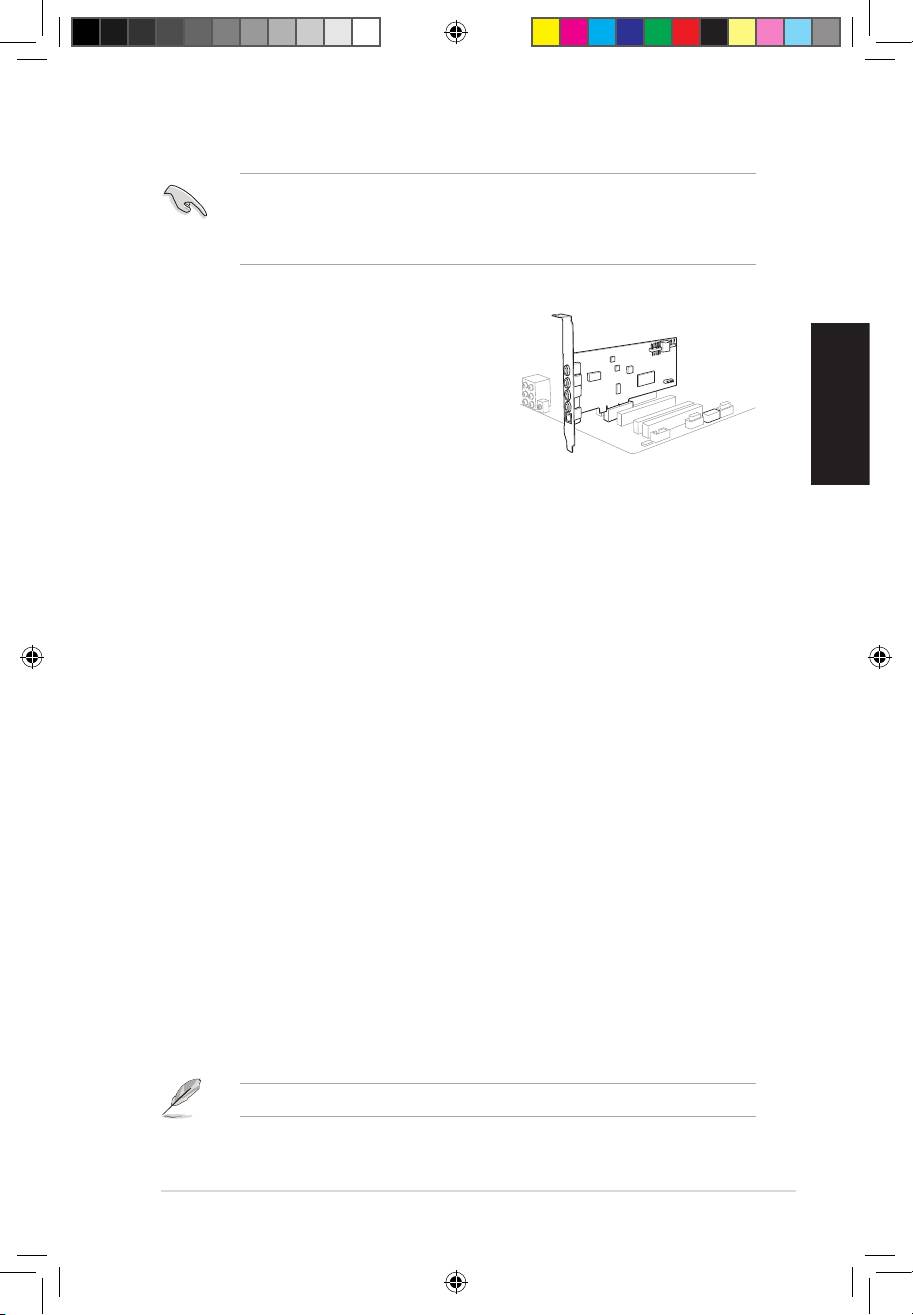
ASUSXonarDGXHızlıBaşlangıçKılavuzu
31
Türkçe
Türkçe
Türkçe
Türkçe
Aşağıdakikurulumadımlarınadevametmedenönce,BIOSayarlarınızdan
cihazüstüsesaygıtınızıdevredışıbırakmanızyadaPC’nizdekidiğertümses
kartlarınıkaldırmanızönerilir.(BIOSayarıveyadiğerseskartlarınınkaldırılması
için,anakartınızınveseskartınızınkullanımkılavuzlarınabaşvurun)
XonarDGXkartınıntakılması
1. Bilgisayarı,monitörüvebilgisayara
bağlanandiğertümçevrebirimaygıtlarını
KAPATIN.
2. Bilgisayarıngüçkablosunu
bilgisayarınızdanvegüçprizindençıkarın.
3. Statikelektriktenkaçınmakiçinbilgisayarın
metalarkakısmaveyayanpaneledokunun.
4. Şasikapağınıçıkarın.
5. XonarDGXSTXseskartıiçinkullanılabilirbirPCIEyuvasındanmetaldesteği
çıkarın.
6. SeskartınıdikkatlePCIEyuvasınayerleştirin.
7. Seskartınıvidalarlavemetalbileziklesabitleyin.
8. Güçbeslemesiningüçkablosunuseskartınıngüçkonektörünebağlayın.
9. Şasikapağınıgerikoyun.
10. Tümkablolarıyenidenbağlayın.
11. Güçkablosunubilgisayaravegüççıkışınatakın.
12. BilgisayarıAÇIN.
4. Sürücü kurulumu
XonarDGXkartısürücüsününyüklenmesi
®
1. XonarDGXkartınıtaktıktansonrabilgisayarınızıaçın.Windows
,seskartını
otomatikolarakalgılarveaygıtsürücüleriniarar.Sürücülersorulduğunda,
İptal’itıklatın.
2. DestekCD’sinioptiksürücüyeyerleştirin.SisteminizdeOtomatikÇalıştır
özelliğietkinse,kurotomatikolarakbaşlar.Değilse,destekCD’nizden
setup.
exedosyasınıçalıştırın.
3. Kurulumu tamamlamak için ekrandaki yönergelerini izleyin.
DestekCD’sininsürümüveiçeriğiöncedenhaberverilmedendeğiştirilebilir.
1
2
U7083_Xonar DGX_QSG.indb 31 1/9/12 6:42:29 PM
- 1
- 2

